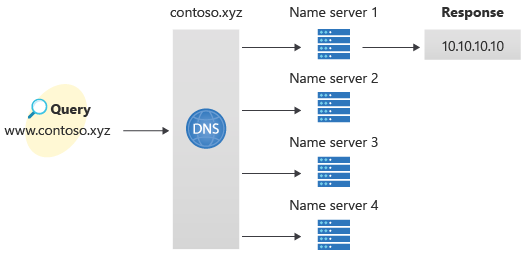التشغيل السريع: إنشاء منطقة Azure DNS وتسجيلها باستخدام مدخل Microsoft Azure
يمكنك تكوين Azure DNS لحل أسماء المضيف في المجال العام الخاص بك. على سبيل المثال، إذا اشتريت اسم المجال contoso.xyz من مسجل اسم المجال، فيمكنك تكوين Azure DNS لاستضافة المجال contoso.xyz وحل www.contoso.xyz إلى عنوان IP الخاص بخادم الويب أو تطبيق الويب.
في هذا التشغيل السريع، يمكنك إنشاء مجال اختبار، ثم إنشاء سجل عنوان لحل www إلى عنوان IP 10.10.10.10.
هام
الأسماء وعناوين IP في هذا التشغيل السريع هي أمثلة لا تمثل سيناريوهات العالم الحقيقي. يتم استخدام عنوان IP الخاص 10.10.10.10 هنا مع منطقة DNS عامة لأغراض الاختبار.
يمكنك أيضا تنفيذ هذه الخطوات باستخدام Azure PowerShell أو Azure CLI عبر الأنظمة الأساسية.
في حال لم يكن لديك اشتراك Azure، فأنشئ حساباً مجانيّاً قبل البدء.
بالنسبة لجميع خطوات المدخل، سجّل الدخول إلى مدخل Microsoft Azure.
المتطلبات الأساسية
مطلوب حساب Azure مع اشتراك نشط. أنشئ حساباً مجاناً.
سجِّل الدخول إلى مدخل Azure
سجل الدخول إلى مدخل Microsoft Azure باستخدام حساب Azure الخاص بك.
قم بإنشاء منطقة DNS
تحتوي منطقة DNS على إدخالات DNS للمجال. لبدء استضافة مجالك في Azure DNS، قم بإنشاء منطقة DNS لاسم المجال هذا.
لإنشاء منطقة DNS:
- في أعلى اليسار، حدد Create a resource، وأدخل DNS zone في خدمة البحث والسوق ثم حدد DNS zone.
- في صفحة منطقة DNS، حدد إنشاء.

في صفحة Create DNS zone، اكتب القيم التالية أو حددها:
- مجموعة الموارد : حدد Create new، وأدخل MyResourceGroup، وحدد OK. يجب أن يكون اسم مجموعة الموارد فريدًا ضمن اشتراك Azure.
- الاسم: اكتب "contoso.xyz" لمثال هذا التشغيل السريع. يمكن أن يكون اسم منطقة DNS أي قيمة لم يتم تكوينها بالفعل على خوادم Azure DNS. ستكون القيمة الحقيقية هي المجال الذي اشتريته من مسجل اسم المجال.
- موقع مجموعة الموارد: حدد موقعا لمجموعة الموارد الجديدة. في هذا المثال، الموقع المحدد هو غرب الولايات المتحدة.
حدد مراجعة + إنشاء، ثم حدد إنشاء.

قد يستغرق إنشاء المنطقة دقيقة.
تكوين سجل DNS
بعد ذلك، يتم إنشاء سجلات DNS لمجالك داخل منطقة DNS. يتم إنشاء سجل عنوان جديد، يعرف باسم سجل "A"، لحل اسم مضيف إلى عنوان IPv4.
لإنشاء سجل "A":
في مدخل Microsoft Azure، ضمن Resources، افتح منطقة DNS contoso.xyz .
في أعلى صفحة منطقة DNS contoso.xyz ، حدد مجموعات السجلات ثم حدد + إضافة. تظهر نافذة إضافة مجموعة سجلات.
في نافذة إضافة مجموعة سجلات، أدخل القيم التالية أو حددها:
- الاسم: اكتب www. اسم السجل هذا هو اسم المضيف الذي تريد حله إلى عنوان IP المحدد.
- النوع: حدد "A". سجلات "A" هي الأكثر شيوعاً، ولكن هناك أنواع سجلات أخرى لخوادم البريد ("MX") وعناوين IP v6 ("AAAA") وما إلى ذلك.
- مجموعة سجلات الاسم المستعار: اختر لا.
- TTL: أدخل 1. تحدد مدة البقاء لطلب DNS المدة التي يمكن لخوادم DNS وعملائها تخزين الاستجابة مؤقتاً.
- وحدة TTL : حدد "Hours". الوحدة الزمنية لإدخال TTL محددة هنا.
- عنوان IP: للحصول على مثال التشغيل السريع هذا، أدخل 10.10.10.10. هذه القيمة هي عنوان IP الذي يحل اسم السجل إليه. في سيناريو حقيقي، تستطيع إدخال عنوان IP العام لخادم الويب الخاص بك.
حدد إضافة لإنشاء السجل A.
نظراً لأن هذا التشغيل السريع مخصص فقط لأغراض الاختبار السريع، فلا داعي لتكوين خوادم أسماء Azure DNS في مسجل اسم المجال. في مجال إنتاج حقيقي، يجب تمكين المستخدمين على الإنترنت لحل اسم المضيف والاتصال بخادم الويب أو التطبيق. لإنجاز هذه المهمة، تفضل بزيارة جهة تسجيل أسماء المجالات واستبدل سجلات خادم الأسماء بخوادم أسماء Azure DNS. للحصول على مزيدٍ من المعلومات، راجع البرنامج التعليمي: استضافة المجال الخاص بك فيAzure DNS.
«Test the name resolution»
الآن بعد أن أصبح لديك منطقة DNS اختبار مع سجل اختبار "A"، يمكنك اختبار تحليل الاسم.
لاختبار تحليل اسم DNS:
في contoso.xyz | صفحة Recordsets ، انسخ أحد أسماء خوادم الأسماء من قائمة خوادم الأسماء. على سبيل المثال: ns1-37.azure-dns.com.
افتح موجه الأوامر، أدخل الأمر التالي:
nslookup www.contoso.xyz <name server name>على سبيل المثال:
nslookup www.contoso.xyz ns1-37.azure-dns.com.راجع المثال التالي:

اسم المضيف www.contoso.xyz يحل إلى 10.10.10.10، تماماً كما قمت بتكوينه. تتحقق هذه النتيجة من أن تحليل الاسم يعمل بشكل صحيح.
تنظيف الموارد
عندما لا تعد بحاجة إلى الموارد التي قمت بإنشائها في هذا التشغيل السريع، أزلها عن طريق حذف مجموعة موارد MyResourceGroup. افتح مجموعة الموارد MyResourceGroup، وحدد Delete resource group.